社保网上申报系统用户手册v企业及个人部分
社保网上申报系统操作说明

社保网上申报系统操作说明一、登录系统1.首先,打开浏览器,输入社保网上申报系统的网址。
2.在登录页面输入用户名和密码,并点击登录按钮。
二、填写申报信息1.成功登录后,进入系统主页,选择“社保申报”菜单。
2.在申报页面上,根据系统提示填写企业相关的社保信息,包括员工个人信息、社保缴纳基数、各项社保费率等。
3.申报信息填写完成后,点击“保存”按钮。
三、核对申报信息1.在申报信息保存成功后,系统会弹出核对页面,用于核对填报的申报信息。
2.仔细核对每一条申报信息,确保信息的准确性。
3.如发现填报错误或遗漏,可以点击“修改”按钮进行修改。
四、确认提交申报1.在核对申报信息无误后,点击“确认提交”按钮。
2.系统会弹出提示框,确认是否要提交申报信息。
五、申报结果查询1.提交申报后,系统会自动生成申报结果。
2.可以在系统主页选择“申报结果查询”菜单,进入查询页面。
3.在查询页面上,根据指定的查询条件(如申报日期、企业名称等),进行查询。
4.查询结果会显示申报的详细信息,包括是否成功、成功条数、错误信息等。
六、注意事项2.在填写社保缴纳基数时,应根据实际情况填写,不得随意填写或者填写错误。
3.在确认提交申报前,一定要仔细核对申报信息,确保填报的信息无误。
通过以上操作步骤和注意事项,相信大家能够熟练使用社保网上申报系统,顺利完成社保申报工作。
在使用过程中,需要保持高度的注意和谨慎,以确保申报信息的准确性和完整性。
同时,也要随时关注系统的更新和维护信息,以便及时了解系统的新功能和操作指南。
社保网上申报操作手册
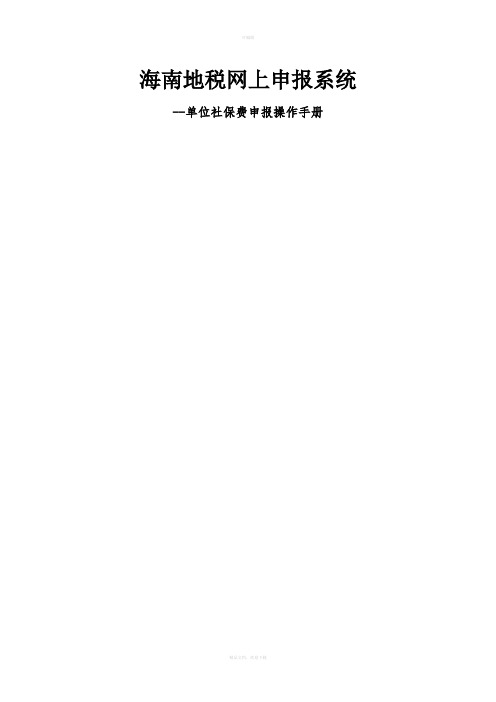
海南地税网上申报系统--单位社保费申报操作手册第一章前言1.1 综述海南地税网上申报项目作为海南地税税务管理信息系统项目的一部分,依托于海南省现有网络技术和税收征管模式的发展变化,以完成“网上报税”为核心的任务,为纳税人提供安全、便捷、完整的申报、纳税服务。
网上申报系统主要包括涉税通知、纳税人信息管理、填写申报表、正式申报、网上划款、申报查询、划款查询、缴纳税款查询、纳税人自行税种核定和退出系统几部分。
本篇将对各功能模块逐一介绍。
1.2 前期准备工作纳税人在登录到本系统进行申报、缴款业务之前,应首先到征收大厅办理税务登记及相关业务(如税种鉴定、签属税银协议、网上申报方式等)。
税务人员将纳税人登记、鉴定等信息保存到征管系统后,由网上申报管理人员登录到网上申报管理平台,完成纳税人的发行工作。
而后纳税人即可登录到网上申报系统开始申报、缴款业务。
第二章系统登录2.1 概述系统登录功能主要是实现对纳税人登录到网上申报系统进行身份检查,纳税人登录时必须通过正确输入校验码及其pin码才能登录,否则不允许登录到网上申报系统。
2.2 CA方式登录2.2.1 处理流程2.2.1.1主要流程开始→输入网上申报系统地址→输入pin码及校验码→点击“登录”按钮请求登录到网上申报系统→登录成功。
2.2.1.2流程说明1、正常流程纳税人输入正确的pin码及校验码后即可登录到网上申报系统,并开始网上申报、划款业务。
2、注意事项建议纳税人不定期的更换网上申报登录pin码。
2.2.2 正常流程开始→输入网上申报系统地址→输入pin码及校验码→点击“登录”按钮请求登录到网上申报系统→登录成功。
2.2.2.1 第一步:登录页面输入正确的网上申报系统登录地址后,浏览器会显示如下页面:图2-1页面上显示两项可以输入的内容:检验码:是由网上申报系统随机生成的,用户输入时按系统给出的提示输入即可。
PIN码:是CA的安全证书密码2.2.2.2 第二步:输入pin码、校验码纳税人正确输入pin码、校验码即可,此时系统会首先检查输入的pin码是否符合规范,如果pin码输入错误,会有如下提示:图2-22.2.2.5 第三步:登录输入完第二步信息后,点击“登录”按钮即可向网上申报系统发出登录请求。
社保网上申报操作说明
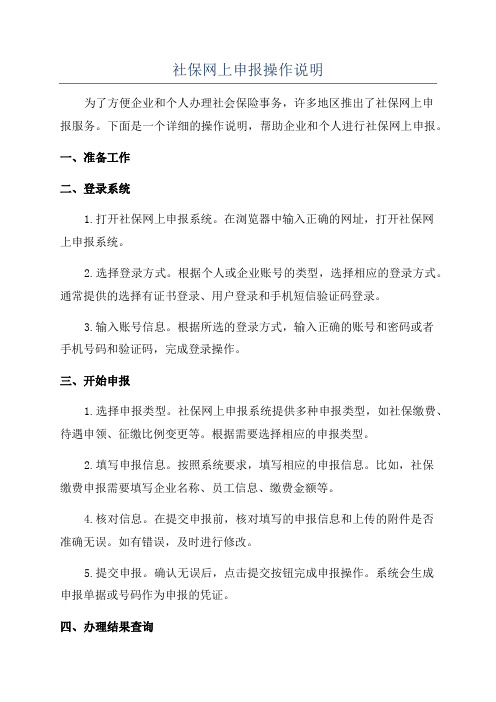
社保网上申报操作说明为了方便企业和个人办理社会保险事务,许多地区推出了社保网上申报服务。
下面是一个详细的操作说明,帮助企业和个人进行社保网上申报。
一、准备工作二、登录系统1.打开社保网上申报系统。
在浏览器中输入正确的网址,打开社保网上申报系统。
2.选择登录方式。
根据个人或企业账号的类型,选择相应的登录方式。
通常提供的选择有证书登录、用户登录和手机短信验证码登录。
3.输入账号信息。
根据所选的登录方式,输入正确的账号和密码或者手机号码和验证码,完成登录操作。
三、开始申报1.选择申报类型。
社保网上申报系统提供多种申报类型,如社保缴费、待遇申领、征缴比例变更等。
根据需要选择相应的申报类型。
2.填写申报信息。
按照系统要求,填写相应的申报信息。
比如,社保缴费申报需要填写企业名称、员工信息、缴费金额等。
4.核对信息。
在提交申报前,核对填写的申报信息和上传的附件是否准确无误。
如有错误,及时进行修改。
5.提交申报。
确认无误后,点击提交按钮完成申报操作。
系统会生成申报单据或号码作为申报的凭证。
四、办理结果查询1.等待审核。
提交申报后,需要等待相关部门进行审核。
审核时间通常在3到7个工作日之间,具体时间会根据地区政策而定。
2.查询结果。
在社保网上申报系统中提供了查询申报结果的入口。
登录系统后,选择相关查询类型,输入申报单据或号码,即可查询办理结果。
3.查看明细。
查询申报结果后,系统会显示办理结果的明细信息,包括审核状态、处理结果等。
如有需要,可以打印或保存相关信息。
五、其他事项1.及时更新信息。
在进行社保网上申报过程中,如有企业信息或个人信息发生变化,应及时更新相关信息,以保证申报的准确性。
本操作说明为一般流程,实际操作可能因地区政策和系统要求有所差异。
企业和个人在进行社保网上申报时,应仔细阅读相关指南和系统提示,按照具体要求进行操作。
同时,保持及时、准确的信息更新,有助于顺利完成申报事务。
社保网上申报系统操作手册精选文档

社保网上申报系统操作手册精选文档TTMS system office room 【TTMS16H-TTMS2A-TTMS8Q8-文档编号:第版分册名称:宜昌网上申报用户手册沈阳东软集团股份有限公司目录第一章前言§1.1目的本用户手册是业务操作人员日常办公的助手,帮助业务操作人员尽快熟练使用应用系统,提高工作效率。
§1.2文档的组织本用户手册是描述网上申报业务操作的手册。
本用户手册按照一级菜单划分业务各章、二级菜单划分各小节的原则进行组织。
在每个具体业务模块的操作说明中,按照功能说明、操作步骤、注意事项等条目进行安排。
其中“功能说明”主要说明本业务模块所实现的功能,包含对数据处理的概述;“操作步骤”主要说明界面内容的分类、具体操作步骤的顺序、输入限制、业务分支选择等信息;注意事项主要说明此模块的办理条件、重点输入项目的内容、方式、长度、类型等必要的限制等。
§1.3操作的一般规定界面上有 * 显示的项为必须输入项;输入项目右侧的【?】按钮为辅助查询、定位按钮;第二章申报管理§2.1职工增加申报§2.1.1功能说明录入个人基本信息、参加养老保险相关信息、缴费信息,完成职工增加养老保险关系的申报。
图1-1 职工增加申报页面§2.1.2操作步骤1、选择“宜昌网上申报系统”中的“申报管理”;2、选择“职工增加申报”;3、录入个人基本信息、参保信息以及缴费信息。
4、点击【保存】提示“操作成功”后即可完成此业务。
5、操作成功后系统转到新页面,显示刚才填写的职工详细信息,如图 1-2 所示:图 1-2 增加申报职工的详细信息显示页面§2.1.3注意事项1、系统会根据您录入的身份证号自动截取出生日期和性别,此部分不能更改。
§2.2单位基本信息修改§2.2.1功能说明录入要修改的单位基本信息(如单位地址、法定代表人电话等),完成单位基本信息修改。
社保企业端操作手册
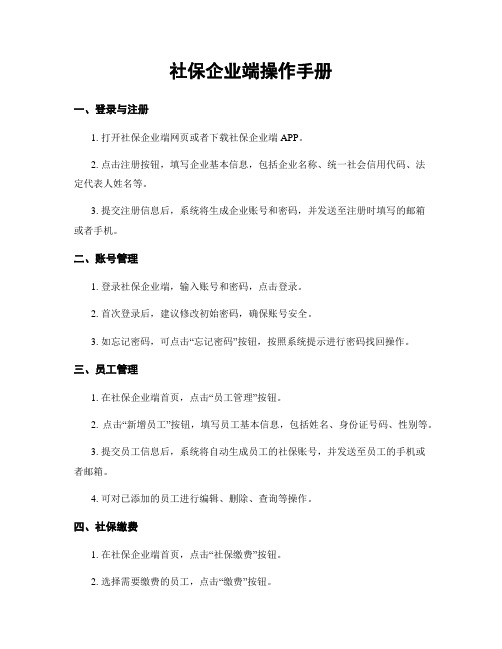
社保企业端操作手册一、登录与注册1. 打开社保企业端网页或者下载社保企业端APP。
2. 点击注册按钮,填写企业基本信息,包括企业名称、统一社会信用代码、法定代表人姓名等。
3. 提交注册信息后,系统将生成企业账号和密码,并发送至注册时填写的邮箱或者手机。
二、账号管理1. 登录社保企业端,输入账号和密码,点击登录。
2. 首次登录后,建议修改初始密码,确保账号安全。
3. 如忘记密码,可点击“忘记密码”按钮,按照系统提示进行密码找回操作。
三、员工管理1. 在社保企业端首页,点击“员工管理”按钮。
2. 点击“新增员工”按钮,填写员工基本信息,包括姓名、身份证号码、性别等。
3. 提交员工信息后,系统将自动生成员工的社保账号,并发送至员工的手机或者邮箱。
4. 可对已添加的员工进行编辑、删除、查询等操作。
四、社保缴费1. 在社保企业端首页,点击“社保缴费”按钮。
2. 选择需要缴费的员工,点击“缴费”按钮。
3. 填写相关缴费信息,包括缴费月份、缴费基数等。
4. 确认无误后,点击“提交”按钮进行缴费操作。
5. 缴费成功后,系统将自动生成缴费凭证,并发送至企业邮箱。
五、社保查询1. 在社保企业端首页,点击“社保查询”按钮。
2. 输入需要查询的员工姓名或者身份证号码,点击“查询”按钮。
3. 系统将显示该员工的社保缴费记录、社保待遇等相关信息。
六、社保申报1. 在社保企业端首页,点击“社保申报”按钮。
2. 选择需要申报的员工,点击“申报”按钮。
3. 填写相关申报信息,包括申报月份、申报类型等。
4. 确认无误后,点击“提交”按钮进行申报操作。
5. 申报成功后,系统将自动生成申报凭证,并发送至企业邮箱。
七、社保资料管理1. 在社保企业端首页,点击“社保资料管理”按钮。
2. 可对企业的社保相关资料进行上传、下载、编辑等操作。
3. 上传的资料包括企业营业执照、组织机构代码证等。
八、系统设置1. 在社保企业端首页,点击“系统设置”按钮。
河南省社会保障网上服务平台(个人)用户手册

3、重置:如需对保存过的数据进行修改,可以点击【重置】按钮,将获取未提交的对应数据,在此基础上完成修改业务;
4、打印申报表:即保存申报数据成功之后,可点击【打印申报表】按钮,打印根据申报数据生成的申报表。
六.3.2.2
六.3.2.3
1.点击退休养老待遇信息查询菜单进入该业务模块,会直接查询到参保人员的养老金待遇信息
2.页面下方的养老待遇拨付信息查询,可以根据录入的查询条件,点击【查询】按钮查询到待遇的拨付明细。
六.3.3
六.3.3.1
退休人员查询退休后的补发和退发的待遇信息。
六.3.3.2
六.3.3.3
其中“公共信息查询”、“医疗保险查询”、“养老保险查询”、“工伤保险查询”为查询业务,可根据具体情况点击对应的菜单按钮进入相应的功能页面。
六.1.2
在查询业务界面录入查询条件之后点击【查询】按钮,即可根据查询条件获取对应的查询信息,查询结果显示在下方列表中(如根据条件未获取到查询结果信息也会有相应提示)。
四.8
四.8.1
符合条件的参加失业险种人员进行农民工一次性补助业务申报
四.8.2
四.8.3
1、申报:填写必填选项信息,点击【保存】按钮可进行数据保存,确认信息无误后采集电子材料,上传电子材料成功后,点击【提交申报】按钮进行业务申报;
2、采集电子材料:保存之后点击【采集电子材料】按钮进行电子材料采集,可分别通过从本地或者高拍仪拍摄获取图片,完成上传;
3、重置:如需对保存过的数据进行修改,可以点击【重置】按钮,将获取未提交的对应数据,在此基础上完成修改业务;
网上申报系统社保简单操作手册.

网上申报软件简单操作一、业务规则业务期:每个月的1号到次月的7号凌晨点可以做增加减少。
结算期:每个月的8号到10号,结算当月社保,期间不能做增加减少。
1号到7号之间中做的是本月的,8号结算期过后增加或减少是下个月.扣费期:每个月的11号到22号,27号显示到账。
二、软件登录1、安装苏州市数字证书安装光盘驱动首先把驱动光盘放到电脑光驱里面,双击setup.exe安装再按提示插入USBKEY完成驱动安装注意:如果电脑没有光驱,可以在网址上面下载驱动程序安装完成,桌面上会有图标双击此图标可以显示证书信息,2、软件登录(一)首先要用IE或者360浏览器6.3版本IE浏览器里面的工具---internet选项---安全---自定义级别,把含ActiveX全启用下IE浏览器工具---弹出窗口阻止程序关闭(360浏览器-工具-广告过滤-开启拦截前面的√去掉)(二)网址登陆http://58.210.143.11:7001/wsbs/用户名单位社保编号(10位,姑苏区老单位7位编号前加000)密码123456PIN码卡片上的密码(重置的是111111)三、软件操作用工备案流程图(姑苏社保并轨后)退工停保流程图(相城社保并轨后)友情提示:相关文件及表式可通过苏州市社会保险基金管理中心网站下载()网上申报软件涉及模块操作:(1)增加人员,先做办事项目--人员基本信息登记(批量操作:人员基本信息批量导入)获取编号,再做办事项目--劳动合同备案与参保登记三合一(批量操作:劳动合同备案与参保登记批量导入)(2)减少人员,办事项目—劳动合同解除与中断三合一(批量操作:劳动合同解除与中断批量导入)1、办事项目------单位申报工资出盘此模块是做年度缴费基数申报,操作步骤:打开模块,点下查询,可以查询出所要申报的名单,点下申报工资出盘可以导出excel格式的名单注意:如果导出的不是excel格式的表格,导出文件之后把后缀改成xls2、办事项目------单位申报工资回盘此模块是做年度缴费基数申报,操作步骤:点浏览找到你填好的excel 表格(单位申报工资出盘导出的表格,F列填下工资总额),再点下导入,导入成功,再点下保存,提示保存成功就可以了。
社会保险网上缴费申报系统用户手册
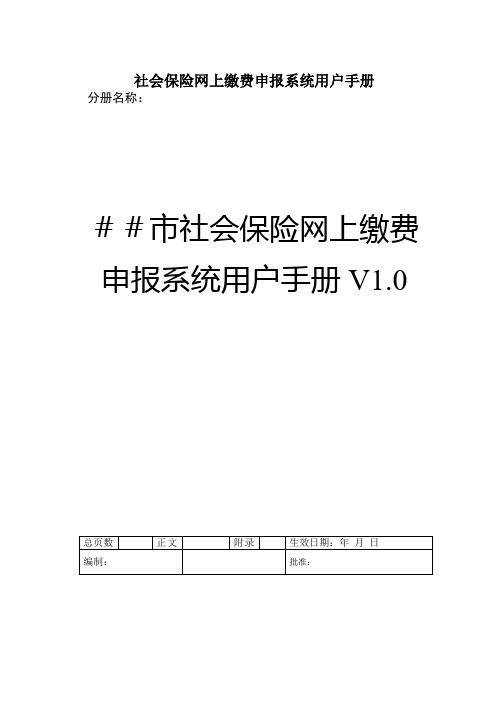
社会保险网上缴费申报系统用户手册分册名称:##市社会保险网上缴费申报系统用户手册V1.0目录第一章前言 (6)§1.1编制目的 (6)§1.2文档结构 (6)§1.3通常约定 (6)第二章总体流程介绍 (7)第三章企业网上申报 (8)§3.1登录系统 (8)§3.1.1登录系统 (8)§3.1.1.1功能说明 (8)§3.1.1.2操作步骤 (9)§3.1.1.3注意事项 (10)§3.2缴费申报管理 (10)§3.2.1城镇职工增加 (10)§3.2.1.1功能说明 (11)§3.2.1.2操作步骤 (11)§3.2.1.3注意事项 (13)§3.2.2农业户口从业人员增加 (14)§3.2.3综合保险农民工增加 (15)§3.2.4缴费人员减少 (16)§3.2.4.1功能说明 (16)§3.2.4.2操作步骤 (17)§3.2.4.3注意事项 (19)§3.2.5缴费工资申报 (19)§3.2.5.1功能说明 (20)§3.2.5.2操作步骤 (21)§3.2.5.3注意事项 (21)§3.2.6核定基数补缴费 (22)§3.2.6.1功能说明 (22)§3.2.6.2操作步骤 (22)§3.2.6.3注意事项 (23)§3.2.7调整基数补缴费 (23)§3.2.7.1功能说明 (23)§3.2.7.2操作步骤 (24)§3.2.7.3注意事项 (25)§3.2.8恢复基数补缴费 (25)§3.2.8.1功能说明 (25)§3.2.8.2操作步骤 (25)§3.2.8.3注意事项 (26)§3.2.9人员暂停缴费 (26)§3.2.9.1功能说明 (26)§3.2.9.2操作步骤 (27)§3.2.9.3注意事项 (28)§3.2.10人员恢复缴费 (28)§3.2.10.1功能说明 (28)§3.2.10.2操作步骤 (29)§3.2.10.3注意事项 (31)§3.2.11人员待审核信息申报 (31)§3.2.11.1功能说明 (31)§3.2.11.2操作步骤 (32)§3.2.11.3注意事项 (33)§3.2.12个人序号批量修改 (33)§3.2.12.1功能说明 (33)§3.2.12.2操作步骤 (34)§3.2.12.3注意事项 (35)§3.2.13工伤事故备案申报 (35)§3.2.13.1功能说明 (35)§3.2.13.2操作步骤 (35)§3.2.13.3注意事项 (36)§3.3信息提交管理 (36)§3.3.1待提交信息 (36)§3.3.1.1功能说明 (36)§3.3.1.2操作步骤 (36)§3.3.1.3注意事项 (38)§3.3.2未通过信息 (38)§3.3.2.1功能说明 (38)§3.3.2.2操作步骤 (38)§3.3.2.3注意事项 (39)§3.3.3已提交信息 (40)§3.3.3.1功能说明 (40)§3.3.3.2操作步骤 (40)§3.3.3.3注意事项 (41)§3.3.4提交结算 (41)§3.3.4.1功能说明 (41)§3.3.4.2操作步骤 (42)§3.3.4.3注意事项 (42)§3.3.5缴费通知单查询 (42)§3.3.5.1功能说明 (42)§3.3.5.2操作步骤 (43)§3.3.5.3注意事项 (44)§3.4查询与报表 (45)§3.4.1单位信息查询 (45)§3.4.1.1功能说明 (45)§3.4.1.2操作步骤 (45)§3.4.1.3注意事项 (48)§3.4.2申报表册打印 (48)§3.4.2.1功能说明 (48)§3.4.2.2操作步骤 (49)§3.4.2.3注意事项 (49)§3.4.3审核表册打印 (49)§3.4.3.1功能说明 (49)§3.4.3.2操作步骤 (50)§3.4.3.3注意事项 (50)§3.4.4缴费名册查询 (50)§3.4.4.1功能说明 (50)§3.4.4.2操作步骤 (51)§3.4.4.3注意事项 (51)§3.5其他说明 (51)§3.5.1结算期说明 (51)§3.5.2审核结果说明 (51)第一章前言§1.1编制目的本文介绍##市社会保险网上缴费申报系统的功能、操作步骤与注意事项,帮助参保单位掌握使用申报平台。
社保网上申报操作指南
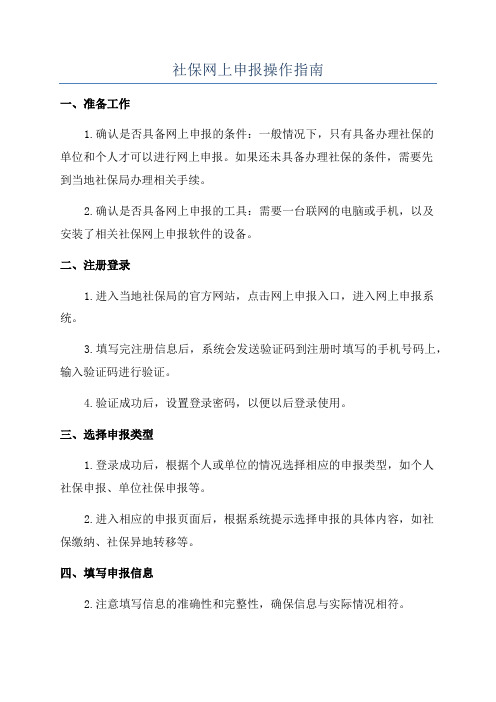
社保网上申报操作指南一、准备工作1.确认是否具备网上申报的条件:一般情况下,只有具备办理社保的单位和个人才可以进行网上申报。
如果还未具备办理社保的条件,需要先到当地社保局办理相关手续。
2.确认是否具备网上申报的工具:需要一台联网的电脑或手机,以及安装了相关社保网上申报软件的设备。
二、注册登录1.进入当地社保局的官方网站,点击网上申报入口,进入网上申报系统。
3.填写完注册信息后,系统会发送验证码到注册时填写的手机号码上,输入验证码进行验证。
4.验证成功后,设置登录密码,以便以后登录使用。
三、选择申报类型1.登录成功后,根据个人或单位的情况选择相应的申报类型,如个人社保申报、单位社保申报等。
2.进入相应的申报页面后,根据系统提示选择申报的具体内容,如社保缴纳、社保异地转移等。
四、填写申报信息2.注意填写信息的准确性和完整性,确保信息与实际情况相符。
五、上传相关材料2.材料的格式一般要求为PDF或图片格式,需要先将材料转换为相应的格式后才能上传。
六、确认申报信息1.完成申报后,系统会自动生成申报信息的预览页面,用户需要仔细核对填写的信息是否准确无误。
2.如发现错误,可在预览页面上进行修改和调整,并重新提交申报。
七、提交申报1.确认信息无误后,点击提交按钮,将申报信息发送给社保局进行审核。
2.系统会生成一个申报单号或申报编号,用户可以保存或记录下来以备查询和追溯使用。
八、等待审核1.提交申报后,需要等待社保局对申报信息进行审核。
审核时间一般较短,一周之内即可完成。
2.在审核期间,用户可以通过登录申报系统进行查询申报进度。
九、审核结果查询1.审核结束后,用户可以登录申报系统,查询社保局对申报信息的处理结果。
结果通常会显示为审核通过或审核不通过,并附带相关的说明。
2.如审核不通过,用户需要根据反馈的具体问题进行修改和调整,重新进行网上申报。
以上是社保网上申报的操作指南,希望能对用户在办理社保网上申报过程中有所帮助。
邯郸市社会保险网上申报系统用户手册
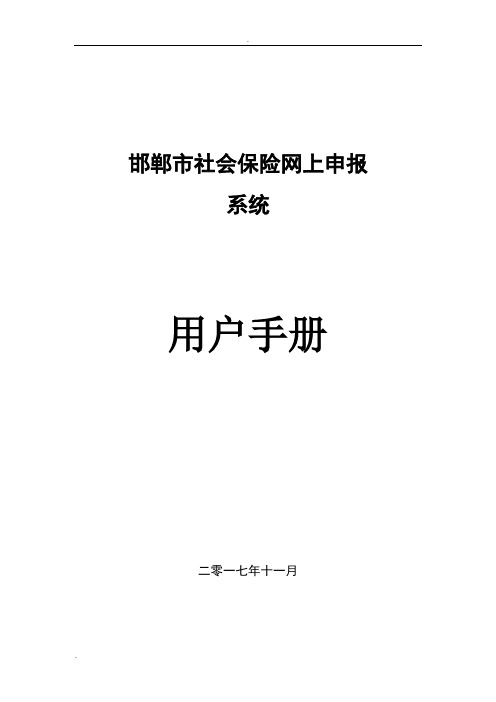
邯郸市社会保险网上申报系统用户手册二零一七年十一月前言首先感谢您选用《邯郸市社会保险网上申报系统》!《邯郸市社会保险网上申报系统》根据社会保险相关政策、管理及业务经办办法等,对参保企、事业单位的数据进行综合管理。
具体功能包括:参保企、事业单位人员基本信息管理、工资变更信息申报、人员变动信息申报等。
对网上申报服务管理系统的合理、有效应用,将能提高参保企、事业单位社会保险所需相关信息的申报、接收及日常管理的工作效率和工作质量,本手册编写的目的在于让网上申报服务管理系统的使用者能够掌握正确的操作方法及常见问题的处理方法。
我们建议《人力资源和社会保障服务平台系统》的使用者认真阅读本手册,并按照本手册中的有关说明正确操作和使用软件,以避免由于误操作而带来的各种不便和损失。
【责任范围】为了提高可靠性、改进设计和功能,此文档中的信息可能会有所变化,恕不另行通知。
开发商和分销商不对因为使用该软件、用户手册或由于该软件、用户手册中的缺陷造成的任何损失负责。
本手册内正文文字部分或表格、图片部分中所列举的任何数据资料,仅用于本手册讲述过程需要,均属模拟、演示数据,不作其它用途,开发商将不承担由此产生的连带责任。
阅读指南【手册目标】本手册是《邯郸市社会保险网上申报系统》的用户手册。
手册详细介绍了该系统的操作规程。
对于熟悉计算机一般操作的人员来说,通过阅读手册应能掌握该系统的使用方法。
【阅读对象】本手册是为使用人力资源和社会保障业务申报系统的参保单位编写的。
使用者应具备基本的计算机操作知识。
在使用该系统之前,应该首先阅读本手册,以避免误操作。
【内容简介】本手册包含如下内容:第一章:系统概述。
概要介绍本系统的功能,以及一些常用的术语、缩略语。
第二章:系统运行。
详细讲解了本系统的使用方法。
第三章:疑难解答。
对在使用过程中出现的一些常见的问题做了解答。
目录第1章系统概述 (6)§1.1系统开发背景 (6)§1.2系统进入说明 (6)§1.3系统主界面 (8)§1.4系统主要功能模块介绍 (12)§1.5业务经办流程 (14)第2章系统运行 (16)§2.1人员增减 (16)§2.1.1人员参保 (16)§2.1.2人员停保 (19)§2.1.3人员批量停保 (21)§2.2信息修改 (24)§2.2.1人员关键信息修改 (24)§2.2.2人员一般信息修改 (26)§2.2.3人员信息锁定 (27)§2.2.4单位一般信息修改 (29)§2.2.5单位关键信息修改 (30)§2.3工资申报 (32)§2.3.1年度工资申报 (32)§2.3.2机关事业月度工资申报 (34)§2.4信息查询 (36)§2.4.1人员变更表打印 (36)§2.4.2退休证明打印 (38)§2.4.3社保缴费证明打印 (40)§2.5提交结算 (42)§2.5.1数据提交 (42)§2.5.2当期缴费核定 (44)§2.5.3单位补收核定 (50)§2.5.4个人补收 (55)§2.5.5灵活人员缴费核定 (57)§2.5.6灵活人员缴费核定回退 (60)§2.6密码修改 (61)§2.6.1修改密码 (61)§2.6.2忘记密码 (62)§2.6.3修改操作员信息 (64)第3章疑难解答 (64)第1章系统概述§1.1系统开发背景目前,“金保工程”社会保险工作已全面启动,参保企业、机关、事业单位(以下简称参保单位)与社会保险经办机构数据交换量迅速增长。
社保网上申报系统用户手册v企业及个人部分

北京市社会保险网上申报系统用户手册前言文档目标●北京市社会保险网上申报项目(简称:网上申报),是B/S结构的应用系统,包括了互联网上的、网上申报查询系统和部署在社保网上的申报管理系统。
通过本文当对应用系统功能描述,可以帮助应用的使用者快速熟悉系统的使用方1简介1.1系统概述北京市社会保险目前包括养老、医疗、失业、工伤、生育五个险种,支持此五个险种业务运行的信息系统分为两个系统:医疗保险信息系统(简称医保系统)和养老、失软盘,连同所需提供的材料一起报送所在区县经办机构进行审核。
导出的申报电子信息由经办机构导入医保系统自动批量处理。
截止2007年底,企业版软件已经发放至10余万家参保单位,并且海淀、朝阳等区规定医保业务申报必须采用报盘方式。
四险参保单位进行业务申报目前只有纸介上报方式。
1.1.1系统用途为了构建和谐社会,方便参保单位,减轻区县经办机构工作压力,市劳动保障局决定尽快建设涵盖五险的北京市社会保险网上申报系统。
网上申报系统,是在目前参保单位通过手工报表和人工报盘方式进行的数据申报业务基础上,结合当前互联网技术和手段而提出的,它不仅实现了医疗、养老、生育、工伤、失业五种社会保险的参保、收缴业务数据申报的统一办理,还提供了更为方便快捷的申报方式。
1.1.2系统主要特性服务的安装、部署、运行环境的详细说明,请参考《社会保险网上申报系统安装部署手册》。
对于客户机的配置要求如下:1.3问题报告和获得帮助图2-1所示2-1(2) 企业登录方式有两种,一是只使用口令登录,二是使用CA证书登录。
如果只使用口令进行登录,用户只需要输入相应的单位登记证号、登录密码、附加码,鼠标点击“登录”按钮进行登录,如图2-2。
如果使用CA证书登录,需要USBKEY插入电脑的USB 接口并输入相应的单位登记证号、登录密码、附加码和证书密码,鼠标点击“登录”按钮进行登录,如图2-3所示。
2-22-3(3) 鼠标点击“登录”按钮后,系统会校验用户输入的信息,对不合法或不正确的信息给出提示信息。
社保网上申报系统操作手册
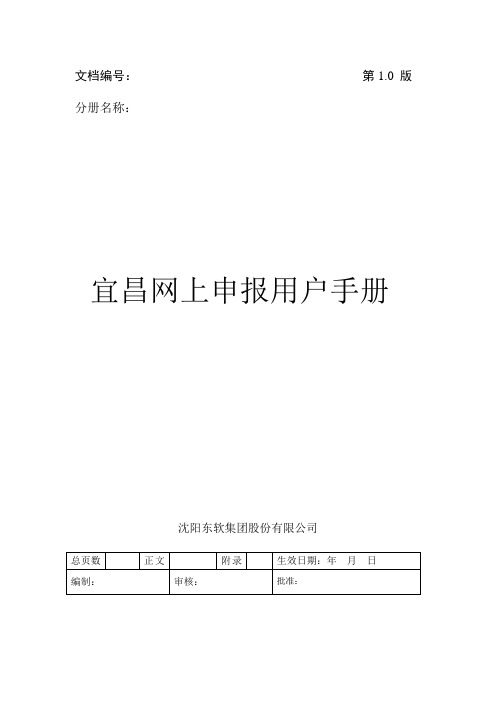
文档编号:第1.0 版分册名称:宜昌网上申报用户手册沈阳东软集团股份有限公司目录文档编号:第1.0 版 (1)分册名称: (1)宜昌网上申报用户手册 (1)沈阳东软集团股份有限公司 (1)第一章前言 (3)§1.1 目的 (3)§1.2 文档的组织 (3)§1.3 操作的一般规定 (3)第二章申报管理 (4)§2.1 职工增加申报 (4)§2.2 单位基本信息修改 (5)§2.3 职工基本信息修改 (7)§2.4 职工批量增加 (10)§2.5 职工减少申报 (12)§2.6 职工缴费工资申报 (14)§2.7 职工补缴费申报 (16)§2.8 职工批量缴费工资申报 (18)§2.9 企业基数申报 (20)第三章提交管理 (21)§3.1 已提交信息 (21)§3.2 待提交信息 (25)§3.3 未通过信息 (27)§3.4 提交结算管理 (28)第四章查询及打印 (30)§4.1 单位基本信息查询 (30)§4.2 单位应缴信息查询 (30)§4.3 单位实缴信息查询 (32)§4.4 职工缴费明细查询 (34)§4.5 职工医疗账户查询 (36)§4.6 职工养老账户查询 (38)§4.7 单位缴费核定单打印 (40)§4.8 职工信息查询 (42)§4.9 单位参保信息查询 (42)§4.10 职工增减申报表打印 (43)第一章前言§1.1目的本用户手册是业务操作人员日常办公的助手,帮助业务操作人员尽快熟练使用应用系统,提高工作效率。
§1.2文档的组织本用户手册是描述网上申报业务操作的手册。
本用户手册按照一级菜单划分业务各章、二级菜单划分各小节的原则进行组织。
- 1、下载文档前请自行甄别文档内容的完整性,平台不提供额外的编辑、内容补充、找答案等附加服务。
- 2、"仅部分预览"的文档,不可在线预览部分如存在完整性等问题,可反馈申请退款(可完整预览的文档不适用该条件!)。
- 3、如文档侵犯您的权益,请联系客服反馈,我们会尽快为您处理(人工客服工作时间:9:00-18:30)。
社保网上申报系统用户手册v企业及个人部分WTD standardization office【WTD 5AB- WTDK 08- WTD 2C】北京市社会保险网上申报系统用户手册前言文档目标北京市社会保险网上申报项目(简称:网上申报),是B/S结构的应用系统,包括了互联网上的、网上申报查询系统和部署在社保网上的申报管理系统。
通过本文当对应用系统功能描述,可以帮助应用的使用者快速熟悉系统的使用方法阅读对象参保单位:参保单位使用的网上申报和社保查询功能在第2章进行描述参保个人:社保个人信息网上查询功能在第2章进行描述目录简介系统概述北京市社会保险目前包括养老、医疗、失业、工伤、生育五个险种,支持此五个险种业务运行的信息系统分为两个系统:医疗保险信息系统(简称医保系统)和养老、失业、工伤、生育四险信息系统(简称四险系统)。
北京市社会保险业务的管理模式采用属地化方式,各区县经办机构负责办理辖区内的各项社会保险经办业务。
以医保为例,目前北京市医疗保险的经办机构有23家,参保收缴业务办理窗口工作人员约700人,管理参保单位15万余家、850余万参保人员。
人均管理万余名参保人员,朝阳、海淀、西城等区人均管理参保人员约14000人。
参保单位根据单位及职工参保信息的变化,每月需向所在区县经办机构进行社保业务的申报。
单位进行业务申报时,针对不同的人员类别、业务情况,需要填写不同的表格,提供不同的相关材料。
区县经办机构对单位申报的信息进行审核,并将审核结果返回申报单位。
目前医疗保险参保单位进行业务申报时,有二种方式:一种为纸介上报方式,即参保单位在申报报表中手工填写各项申报信息,送至区县经办机构,由经办机构人员代为录入。
另一种为人工报盘方式,即单位先通过北京市基本医疗保险企业管理子系统(简称企业版软件),进行申报信息的录入,审核无误后,将申报的相关信息导出到光盘或软盘,连同所需提供的材料一起报送所在区县经办机构进行审核。
导出的申报电子信息由经办机构导入医保系统自动批量处理。
截止2007年底,企业版软件已经发放至10余万家参保单位,并且海淀、朝阳等区规定医保业务申报必须采用报盘方式。
四险参保单位进行业务申报目前只有纸介上报方式。
系统用途为了构建和谐社会,方便参保单位,减轻区县经办机构工作压力,市劳动保障局决定尽快建设涵盖五险的北京市社会保险网上申报系统。
网上申报系统,是在目前参保单位通过手工报表和人工报盘方式进行的数据申报业务基础上,结合当前互联网技术和手段而提出的,它不仅实现了医疗、养老、生育、工伤、失业五种社会保险的参保、收缴业务数据申报的统一办理,还提供了更为方便快捷的申报方式。
系统主要特性业务范围:普通实单位社保申报业务。
用户范围:参保单位、参保人、市中心、区县经办机构。
网上申报系统外网功能网上申报系统的外网用户包括参保单位、参保人。
外网用户通过访问北京市劳动与社会保障局门户网站,点击网上申报链接进入网上申报系统,登录成功后分别进入单位主页面或个人主页面,网上申报系统主页面设计风格与市劳动与社会保障局的门户网站相一致。
用户因类别、权限不同,所能使用的功能和浏览信息的范围也不同。
单位用户主页面的内容包括:申报社保业务和信息查询。
个人用户主页面的内容只包括查询本人的参保缴费信息。
网上申报系统内网功能网上申报系统内网使用用户包括负责网上申报系统的系统管理人员、市中心用户和区县经办机构用户。
主要负责对参保企业的在外网申报登录的账号进行管理,以及对整个申报系统进行系统配置。
安装、运行环境服务的安装、部署、运行环境的详细说明,请参考《社会保险网上申报系统安装部署手册》。
问题报告和获得帮助网上申报系统外网数据申报查询系统,是网上申报系统在互联网上开放的应用系统。
它的用户是参保个人用户、参保企业用户和社保中心工作人员。
网上申报业务用户包括了参保单位、参保人和社保中心工作人员,不同用户具有不同的业务功能使用权限。
系统采用B/S架构,使用J2EE技术框架作为系统的实现技术框架。
用户通过互联网,使用浏览器就可以实现5险数据的网上申报和信息查询业务。
参保企业在网上申报查询系统中,参保企业可以进行用户登录、用户退出、修改密码、申报业务管理和管理查询等操作。
用户登录(1) 用户进入网上申报查询系统首页,鼠标点击“企业登录”,进入企业登录页面,如下图2-1所示2-1(2) 企业登录方式有两种,一是只使用口令登录,二是使用CA证书登录。
如果只使用口令进行登录,用户只需要输入相应的单位登记证号、登录密码、附加码,鼠标点击“登录”按钮进行登录,如图2-2。
如果使用CA证书登录,需要USBKEY插入电脑的USB接口并输入相应的单位登记证号、登录密码、附加码和证书密码,鼠标点击“登录”按钮进行登录,如图2-3所示。
2-22-3(3) 鼠标点击“登录”按钮后,系统会校验用户输入的信息,对不合法或不正确的信息给出提示信息。
如果用户输入的数据正确,页面会转向网上申报查询主页面,如图2-4所示:2-42.1.2用户退出在网上申报查询系统主页面,企业用户用鼠标点击页面右上角的“退出”,可完成用户退出操作,如下图2-5。
退出成功后转向登录页面。
2-52.1.3修改密码(1) 点击页面左侧的菜单项“用户管理”,会显示“修改密码”子菜单,鼠标点击“修改密码”,进入修改密码页面。
如图2-6所示。
2-6(2) 在图2-6中输入原始密码、新密码和确认密码后,鼠标点击“提交”按钮,执行修改密码操作。
如果用户输入的原始密码正确,且新密码和确认密码相同,鼠标点击“提交”按钮后,进入企业用户密码修改成功页面,提示用户修改密码成功。
如图2-7所示。
图2.1.4申报业务管理申报业务管理主要实现上传企业报盘文件、企业基本信息变更、个人基本信息变更、普通增员和普通减员五项功能。
鼠标点击页面左侧菜单“申报业务管理”,显示相应五个子菜单项,如图2-8所示,用户可以点击其中每一项实现相应的功能。
2-82.1.4.1上传企业报盘文件(1) 鼠标点击页面左侧“申报业务管理”菜单下的子菜单“上传企业报盘文件”,打开上传企业报盘文件页面,如图2-9。
2-9(2) 鼠标点击“浏览”,选择要上传的企业报盘文件,然后点击“提交”按钮提交。
其中,企业报盘文件后缀名要求必须是dat格式之一,文件大小必须小于10M,文件名如格式:****_yyyyMMddHHmmss,由当前企业用户社保号+”_”+年月日时分秒组成,企业用户不能上传重名的报盘文件,如果用户选择的文件格式和大小不符合要求,页面会显示错误提示信息,如图2-10。
2-10如果文件格式和大小符合要求,页面提示上传企业报盘文件成功,如图2-11。
2-11(3) 提交成功后,鼠标点击页面上的“上传企业报盘文件成功[返回]”链接,到申报信息状态查询页面,此处默认查出的数据是“企业版上传”类型的业务、状态是“已提交”的申报信息,如图2-12所示。
2-122.1.4.2企业基本信息变更(1) 鼠标点击页面左侧“申报业务管理”菜单下的子菜单“企业基本信息变更”链接,到企业基本信息变更页面,如图2-13。
2-13(2) 在企业基本信息变更页面,默认选中的变更项是企业上次提交的但系统还没有处理的变更项,企业用户可以进行企业基本信息变更操作。
先勾选变更项目左侧对应的复选框,然后在对应的变更内容文本框中输入变更内容(输入内容要符合右边帮助处的规则),然后鼠标点击“提交”按钮进行信息变更的提交,如图2-14。
2-14(3) 提交成功后,页面提示企业基本信息变更成功,如图2-15所示。
2-15(4) 鼠标点击“企业基本信息变更成功[返回]”连接,到申报信息状态查询页面,此处默认查出的是“企业基本信息变更”类型、状态是“已提交”的申报信息,可以进行相应的查询操作。
如图2-16。
2-162.1.4.3个人基本信息变更(1) 鼠标点击“申报业务管理”菜单下的子菜单“个人基本信息变更”链接,到个人基本信息变更首页面。
如图2-17。
2-17(2) 在页面中分别输入企业要变更的参保人身份证号和参保人姓名,鼠标点击“确定”按钮,如图2-18。
2-18(3) 如果输入的身份证号和姓名正确且该参保人是属于该企业的,则进入个人基本信息变更页面,如图2-19。
2-19(4) 进到该页面时默认选中的是上次提交的但系统还没有处理的变更项,要变更个人基本信息,先选中左侧变更项目对应的复选框,然后在相应的变更内容处输入要变更的信息(或在下拉列表中选择一项),如图2-20。
然后可以执行“提交”或“录入下一人”两种操作。
如果鼠标点击“提交”按钮,则提交本次变更信息,提交成功后,到个人基本信息变更成功页面,如图2-21。
如果鼠标点击“录入下一人”按钮,则页面跳转到个人基本信息变更首页面,如图2-17,可以继续录入变更信息。
2-202-21(5) 在个人基本信息变更成功页面,鼠标点击“个人基本信息变更成功[返回]”链接,到申报状态查询页面,该页面默认显示的是“个人信息变更”类型、状态是“已提交”的申报信息,如图2-22。
2-222.1.4.4普通增员(1) 鼠标点击“申报业务管理”菜单下的子菜单“普通增员”链接,进入普通增员首页面,如图2-23。
2-23(2) 鼠标点击“增加新人员”按钮,打开普通增员页面,如图2-24。
2-24(3) 在普通增员页面中输入新增人员的身份证号、姓名等信息后,鼠标点击“保存”按钮保存信息,用户可继续输入下一个新增人员的信息。
鼠标点击“返回”按钮,页面到普通增员首页面,如图,页面中显示刚才新增人员的相关信息。
2-25(4) 设置缴费原因。
选中左侧人员对应的复选框,根据该人员的增加险种情况,在页面上方下拉列表处选择医保缴费原因和四险缴费原因,然后鼠标点击“设置缴费原因”按钮,所选择的缴费原因会显示在页面中,如图2-26。
2-26(5) 鼠标点击“删除选定”按钮或“删除”链接,可以删除选定人员信息。
(6) 提交申报。
先选择要提交的人员对应的复选框,然后鼠标点击“提交申报”按钮,提交成功后,到企业普通增员成功页面,如图2-27。
2-27(7) 鼠标点击“企业普通增员成功[返回]”连接,进入申报信息状态查询页面,该页面默认显示的是“普通增员”类型、状态是“已提交”的申报信息,如图2-28。
2-282.1.4.5普通减员(1) 鼠标点击“申报业务管理”菜单下的子菜单“普通减员”链接,进入普通减员首页面,如图2-29。
2-29(2) 鼠标点击“减去人员”按钮,打开普通减员页面,如图2-30。
图(3) 在普通减员页面,输入要减去人员的身份证号、姓名、停止缴费险种和四险停止缴费日期,如图2-31,然后鼠标点击“保存”按钮,进行减员信息保存。
保存成功后可以继续输入下一个减员人员的信息。
